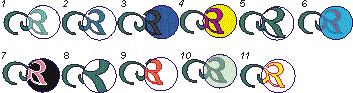Все о CorelDRAW |
| 11 |
Линза | Специальные эффекты | |||||||||||||||||||||||||||||
| Школа дизайнера |
Из меню Effects (Эффекты) вызовите команду Lens (Линза). На появившейся Docker-панели Lens можно выбрать одиннадцать типов линз. Посмотрите, как они работают.
Нарисуйте два объекта (1). Примените эффект Lens (2). Установите следующие флажки: Frozen (Заморозить)- “приклеивает” изображение к линзе (3); Viewpoint (Точка взгляда)- перемещает изображение, видимое сквозь линзу. При этом линза и объект остаются неподвижны . Включите на Docker-панели режим Edit и переместите точку обзора (4);
Remove Face (Удалить фон)- применяет эффект только к объекту, но не к фону (если он установлен). Моделирование прозрачности можно реализовать в интерактивном режиме
с помощью кнопки
|
Самоучитель CorelDRAW 12 Навигация по разделам: Первое знакомство с CorelDRAW Работа с объектами Параметры заливок Преобразование формы объектов • Специальные эффекты Работа с текстомРабота с растровыми изображениями Уроки от insidegraphics.com Уроки от Corel.com
|
||||||||||||||||||||||||||||
| На главную | top |